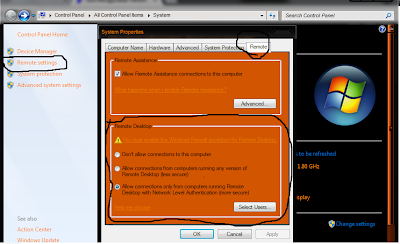Cara Menggunakan Remote Desktop Connection Pada Windows 7
Remote Desktop adalah feature yang ada pada Windows yang gunanya adalah untuk mengendalikan suatu komputer dari jarak jauh dengan hanya berbekal IP address dan password user login nya saja. Tampilan yang ada pada komputer kita akan berubah menjadi tampilan yang ada pada tampilan komputer remote, jadi baik semua cookies, cache, history, software dan file-file lainnya adalah file-file yang ada pada komputer remote , bukan komputer kita. Cara menyettingnya mudah, Yaitu :
Sebelum nya :
Sebelum nya :
. komputer yang akan di remote = Komputer A ,dengan alamat IP local 172.16.1.1
2. komputer yang akan melakukan remote = B ,dengan alamat IP local 172.16.1.2
3. komputer A dan B menggunakan OS windows 7
2. komputer yang akan melakukan remote = B ,dengan alamat IP local 172.16.1.2
3. komputer A dan B menggunakan OS windows 7
Berikut adalah langkag- langkah nya :
A. Pada komputer A >> Klik kanan pada my computer lalu pilih properties.
Selanjutnya pilih bar Remote lalu centang salah satu checkbox berikut:
A. Pada komputer A >> Klik kanan pada my computer lalu pilih properties.
Selanjutnya pilih bar Remote lalu centang salah satu checkbox berikut:
Pilih Select Allow connections only from computers running Remote Desktop with Network Level Authentication (more secure) untuk memperbolehkan seseorang untuk menjalankan remote desktop/remoteApp pada komputer ini dengan menggunakan Network Level Authentication. Ini adalah pilihan yang paling aman jika Komputer A dan B adalah menggunakan Windows 7. (Pada windows 7, remote desktop menggunakan Network Level Authentication).